win11搜索框怎么打开 win11搜索框开启方法
win11搜索框怎么打开?win11作为最新的操作系统,其UI界面都是有全新的设计方案以及功能布局,有不少的网友被吸引安装,不过作为一个新的系统版本肯定在操作上有部分的差异,例如开始菜单位置这类都是有变动的,可是这位置一边很多小伙伴就不知道搜索框在哪里,接下来小编就为大家介绍一下win11开启搜索框的方法,希望对大家有所帮助。
具体步骤如下:
1.我们直接选择单击底部的搜索图标打开win11搜索框进行应用程序等检索;
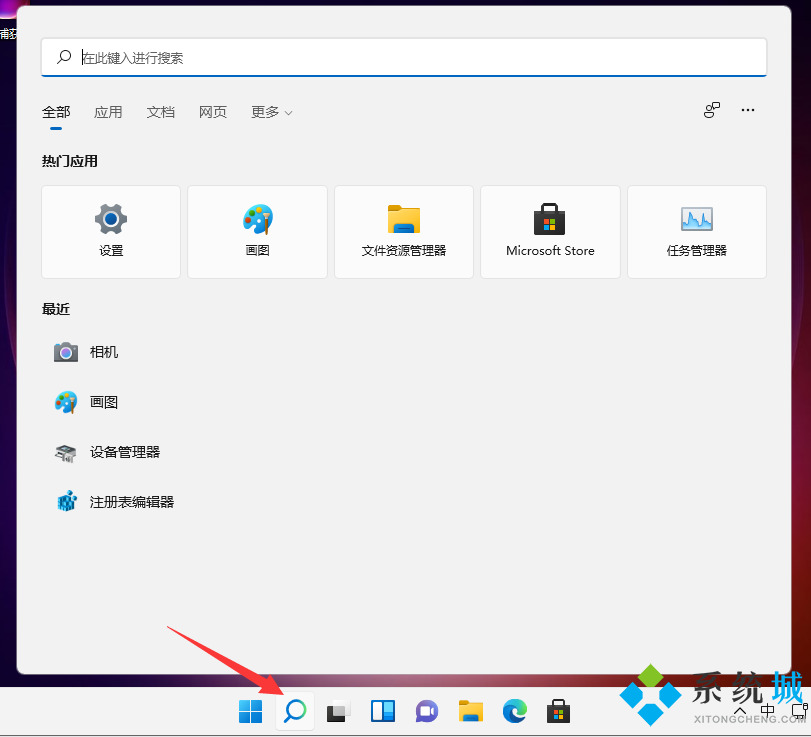
2.如果想要隐藏搜索框,也能够通过鼠标右击搜索框选择隐藏,即可;
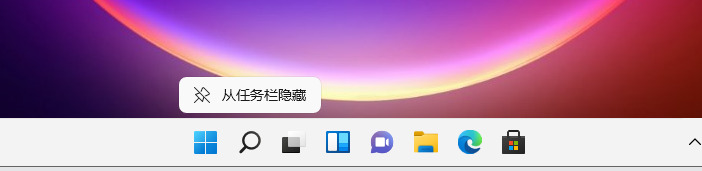
3.又该如何重新开启呐?首先在任务栏空白处单击鼠标右键,选中弹出的【任务栏设置】;
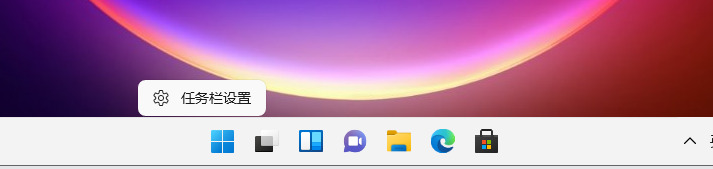
4.进入任务栏设置页面后,开启“搜索”开关即可。
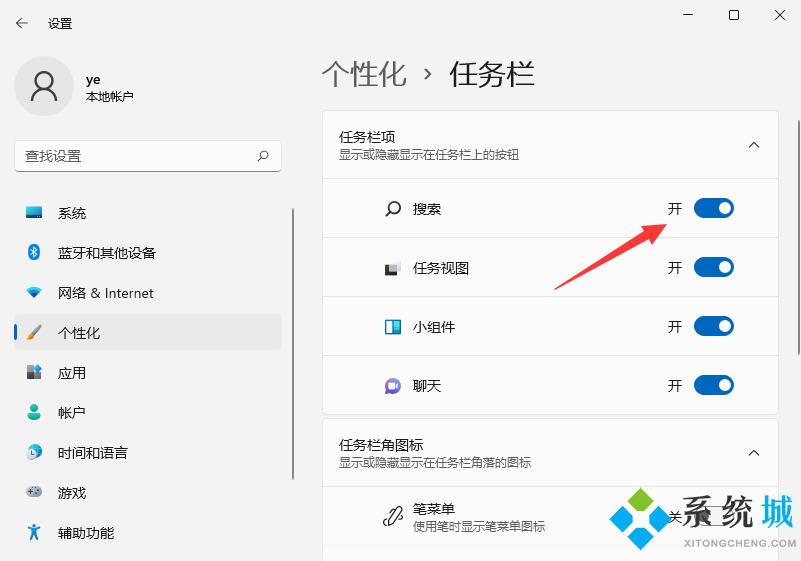
以上就是小编收集的win11开启搜索栏的方法,希望对大家有所帮助。
我告诉你msdn版权声明:以上内容作者已申请原创保护,未经允许不得转载,侵权必究!授权事宜、对本内容有异议或投诉,敬请联系网站管理员,我们将尽快回复您,谢谢合作!










